
以前、Microsoft はすべての win10 ユーザーに 21h1 バージョン システムをプッシュし、多くの友人がこの新しいシステムを更新することを選択しました。ただし、一部のネチズンは、アップデート後にシステムがフリーズしたと報告していますが、リソース マネージャーを再起動することで、この問題を一時的に解決できます。

方法 1:
1. まず、キーボードを使用して「Ctrl SHIFT ESC」を押します。 「タスクマネージャーを開くショートカットキー。
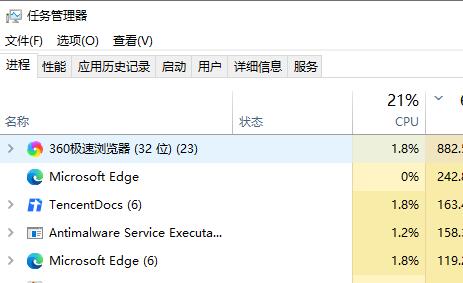
#2. プロセス列で「Windows エクスプローラー」を見つけ、右クリックして選択し、「再起動」をクリックします。
#3. リソース マネージャーが見つからない場合は、左上隅の [ファイル] をクリックし、[新しいタスクの実行] を選択します。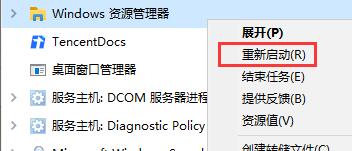
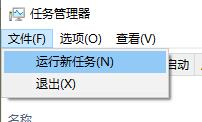
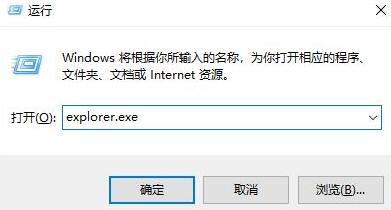 1. Microsoft は以前にこの問題を修正するパッチをプッシュしました。それでも win1021h1 システム フリーズが頻繁に発生する場合は、次の手順を実行してください。システムをアップデートしたり、このサイトから最新の win1021h1 システムをダウンロードしたりできます。
1. Microsoft は以前にこの問題を修正するパッチをプッシュしました。それでも win1021h1 システム フリーズが頻繁に発生する場合は、次の手順を実行してください。システムをアップデートしたり、このサイトから最新の win1021h1 システムをダウンロードしたりできます。
2. このシステムは最新の win1021h1 システムです。システム フリーズを起こしやすい以前の抜け穴が修正されています。ダウンロードしてインストールすると、この問題は発生しません。
3. これまでにシステムをインストールしたことがなく、システムの再インストール方法がわからない場合は、このサイトで win10 システムのインストールに関するチュートリアルを参照できます。
以上がWin1021h1 でスタックした解決策の詳細内容です。詳細については、PHP 中国語 Web サイトの他の関連記事を参照してください。